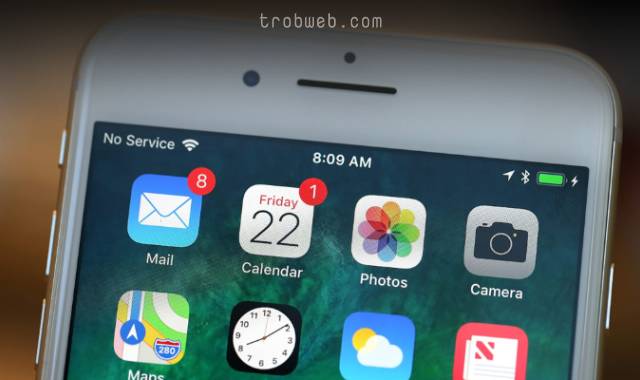Les Airpods Apple fonctionnent de manière transparente avec les iPhones et les iPads, mais avec un ordinateur Mac il existe une différence. Vous cherchez comment connecter vos Airpods à Mac? Eh bien, nous allons vous expliquer comment le faire tout simplement.

Si c'est la première fois que vous utilisez un casque Apple, vous devez d'abord le coupler avec votre Mac. Après cela, Apple synchronisera les détails avec tous les appareils qui incluent votre compte iCloud, ce qui signifie que vous ne devez coupler le casque Apple qu'une seule fois. une.
Connexes: Comment connecter des AirPods à Apple TV
Comment connecter les Airpods au Mac
La première chose à faire est d'ouvrir le portefeuille de chargement des écouteurs près de votre Mac, avec Bluetooth activé sur le Mac. Via ce dernier, cliquez sur l'icône Bluetooth dans la barre du haut, puis appuyez sur AirPods, puis cliquez sur Connect "Connect" .
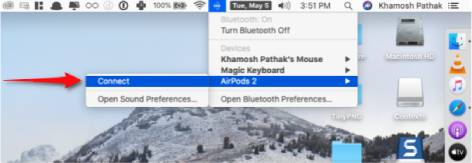
Le processus ci-dessus peut ne pas fonctionner pour vous, vous pouvez ne pas voir l'option AirPods dans la liste. Donc, ici, vous devez le coupler manuellement avec votre Mac. Pour ce faire, cliquez sur Logo Apple Dans la barre de menu, puis appuyez sur Option System Preferences.
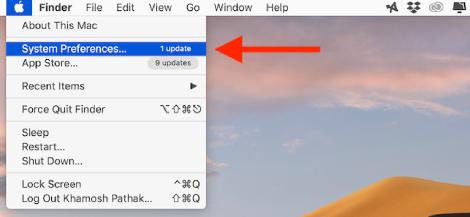
Se connecter à Bluetooth Assurez-vous ensuite que la connexion Bluetooth est activée.
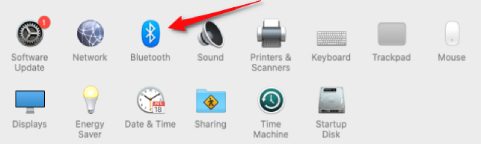
Maintenant, ouvrez le dossier de l'interlocuteur près de votre Mac. Ensuite, maintenez votre main appuyée sur le bouton d'alimentation à l'arrière du boîtier jusqu'à ce que la lumière blanche apparaisse, cela signifie que l'enceinte est en mode d'appairage.

Maintenant, vous devriez voir les AirPods dans la liste des appareils Bluetooth sur votre Mac. Comme le montre l'image ci-dessous, cliquez sur le bouton Connect À côté du nom de votre casque.
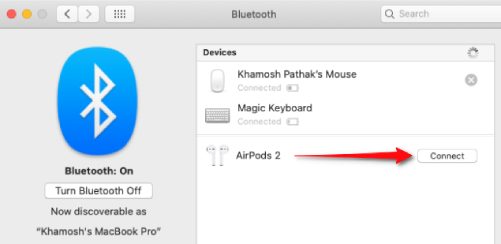
Si votre appareil prend en charge Siri, il vous sera demandé si vous souhaitez l'activer. appuyez sur Enable Si on le désire.
C'est fait, maintenant les Apple Airpods ou Airpods pro sont connectés à votre Mac. Cliquez sur une option Option Pour modifier les paramètres si vous le souhaitez.
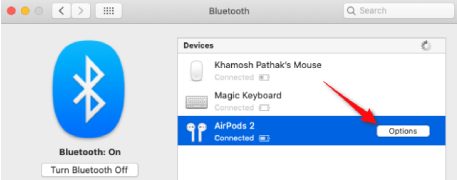
À partir de là, vous pouvez désactiver la détection automatique du sol, ajuster les actions de double transfert ou les paramètres de suppression du bruit sur AirPods Pro, ainsi que choisir le microphone que vous souhaitez utiliser.
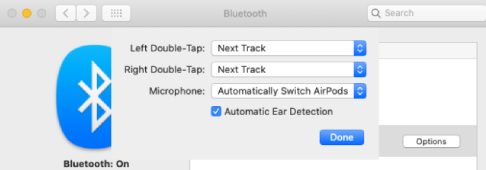
Maintenant que vous avez connecté le casque Apple au Mac, il vous suffit de sortir le haut-parleur de l'étui et de le placer dans l'oreille, vous entendrez une sonnerie vous informant automatiquement que le son du Mac est en cours de transfert vers le haut-parleur.
Dans le cas où les Airpods sont appairés mais pas connectés à l'appareil, il vous suffit ici de basculer vers les Airpods après avoir cliqué sur l'icône de volume dans la barre supérieure.
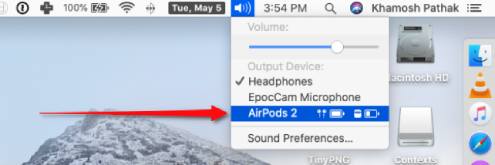
Vous pouvez connaître le pourcentage de charge de la batterie via la section Bluetooth. Si vous souhaitez arrêter d'utiliser les Airpods avec votre Mac ou passer à un autre appareil, appuyez sur Disconnect Via le menu Bluetooth.
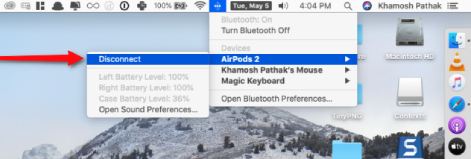
Nous avons maintenant terminé toutes les procédures d'utilisation des Airpods Apple avec votre Mac. Si vous rencontrez un problème avec cela, n'hésitez pas à demander dans les commentaires. Indépendamment de cela, si vous êtes confronté au problème du microphone Airpods qui ne fonctionne pas, c'est pour vous Causes possibles et solutions.
Gardez à l'esprit que vous pouvez également Connexion et connexion des Airpods avec un système informatique Windows 11.